250x250
Notice
Recent Posts
Recent Comments
Link
| 일 | 월 | 화 | 수 | 목 | 금 | 토 |
|---|---|---|---|---|---|---|
| 1 | ||||||
| 2 | 3 | 4 | 5 | 6 | 7 | 8 |
| 9 | 10 | 11 | 12 | 13 | 14 | 15 |
| 16 | 17 | 18 | 19 | 20 | 21 | 22 |
| 23 | 24 | 25 | 26 | 27 | 28 | 29 |
| 30 |
Tags
- paper review
- MariaDB
- Deep Learning
- kubernetes
- 웹 프로그래밍
- 데이터베이스
- vue.js
- Tkinter
- 텐서플로우
- 컴퓨터 비전
- GUI
- Docker
- Web Programming
- Django
- pytorch
- Python
- FLASK
- 딥러닝
- 파이썬
- OpenCV
- numpy
- POD
- k8s
- yaml
- tensorflow
- Computer Vision
- 그래픽 유저 인터페이스
- 논문 리뷰
- 장고
- 파이토치
Archives
- Today
- Total
Maxima's Lab
[Docker] Docker-Compose를 활용한 WordPress 배포하는 방법 본문
728x90
SMALL
안녕하세요, 오늘은 Docker-Compose를 활용해서 WordPress를 배포하는 방법에 대해서 알아보겠습니다.
먼저 Docker-Compose를 적용하기 위한 word_press.yml 파일은 다음과 같습니다.
version: '3.1'
services:
wordpress:
container_name: mywordpress
image: wordpress:latest
ports:
- "8000:80"
environment:
WORDPRESS_DB_HOST: db
WORDPRESS_DB_USER: wordpress
WORDPRESS_DB_PASSWORD: wordpress
WORDPRESS_DB_NAME: wordpress
restart: always
volumes:
- wordpress_data:/var/www/html
networks:
- mynetwork
db:
container_name: certainmysql
image: mysql:5.7
environment:
MYSQL_ROOT_PASSWORD: somewordpress
MYSQL_DATABASE: wordpress
MYSQL_USER: wordpress
MYSQL_PASSWORD: wordpress
restart: always
volumes:
- db_data:/var/lib/mysql
networks:
- mynetwork
volumes:
wordpress_data:
db_data:
networks:
mynetwork:
위의 애플리케이션을 구성하기 위한 Services(Containers)는 다음과 같습니다.
- wordpress
- db
총 2개의 Services(Containers)로 구성되어 있습니다.
순차적으로, 첫번째 Service인 wordpress에 대해서 알아보겠습니다.
wordpress:
container_name: mywordpress
image: wordpress:latest
ports:
- "8000:80"
environment:
WORDPRESS_DB_HOST: db
WORDPRESS_DB_USER: wordpress
WORDPRESS_DB_PASSWORD: wordpress
WORDPRESS_DB_NAME: wordpress
restart: always
volumes:
- wordpress_data:/var/www/html
networks:
- mynetwork
- container_name : 사용 할 컨테이너 이름 (Unique 해야함)
- image : WordPress Docker Image 중 최신 이미지를 사용
- ports: 호스트의 포트(8000)을 컨테이너 내부 포트(80)에 맵핑
- environment: WordPress Container에서 사용할 환경 변수 설정
- restart: 컨테이너가 충돌하거나 서버가 재부팅되는 경우 컨테이너가 다시 시작하도록 설정
- volumes: Volume Mount
- networks: 사용자 정의 네트워크에 연결
이어서, db Service(Container)에 대해서 설명하겠습니다.
db:
container_name: certainmysql
image: mysql:5.7
environment:
MYSQL_ROOT_PASSWORD: somewordpress
MYSQL_DATABASE: wordpress
MYSQL_USER: wordpress
MYSQL_PASSWORD: wordpress
restart: always
volumes:
- db_data:/var/lib/mysql
networks:
- mynetwork
첫번째 container와 유사하게 container_name, image, environment, restart, volumes, networks를 위와 같이 설정하였습니다.
다음 명령어를 통해 빌드합니다.
docker-compose -f word_press.yml up -d
docker port mywordpress
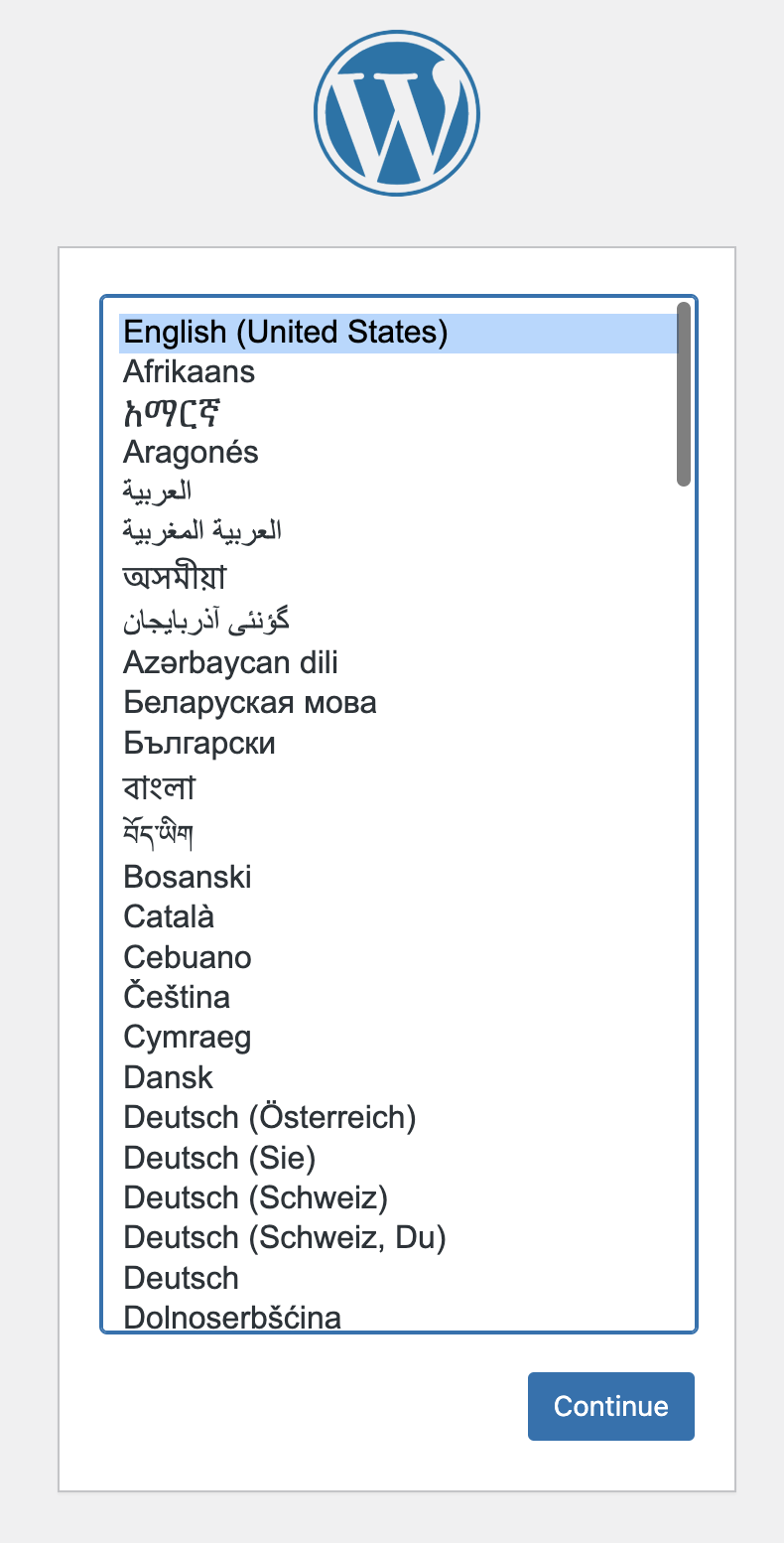
이상으로, Docker-Compose를 활용해서 WordPress를 배포하는 방법에 대해서 알아보았습니다.
감사드립니다.
728x90
LIST
'Docker' 카테고리의 다른 글
| [Docker] Docker Image 분할 압축 및 해제 방법 (0) | 2024.04.17 |
|---|---|
| [Docker] Docker-Compose를 활용해서 MariaDB, Flask, Vue.js 연동하는 방법 (0) | 2024.04.02 |
| [Docker] Docker-Compose를 사용해서 Vue.js & Flask Server 연동하는 방법 (0) | 2024.03.21 |
| [Docker] NVIDIA Container Toolkit 설치하는 방법 (0) | 2024.02.27 |
| [Docker] Docker Image 저장 및 로드 하는 방법 (1) | 2024.02.26 |
Comments


